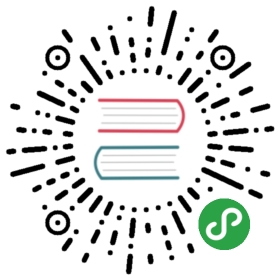教程2 共享数据库
克隆远程数据库
快试试克隆远程数据库吧,这样您在别的地方也可以工作了。
假设您是其中一位团队成员,把现有的远程数据库克隆到另一个目录( tutorial2 )。
Windows
请双击桌面上的任意地方,然后从右击菜单中选择“Git克隆”。

点击“Clone Repository" 按钮,再输入要克隆的远程数据库的URL和要保存的本地数据库的目录,然后点击“确定”。
这样就把上一页面中创建的数据库,以“tutorial2”的名称进行了克隆。

克隆将在以下画面开始进行。完成克隆后请点击“关闭”以退出画面。

已创建“tutorial2”目录。

若要验证克隆是否成功,请看在复制的目录“tutorial2”中的sample.txt是否含有以下文字。
- 连猴子都懂的Git命令
假设您是其中一位团队成员,把现有的远程数据库克隆到另一个目录( tutorial2 )。
Mac
点击SourceTree的书签列表左上方的“Add Repository”按钮。或者,在菜单栏中点击“文件” >“新建”。

点击“Clone Repository" 按钮,再输入远程数据库的URL和要保存的本地数据库的目录,然后点击“Clone”。
这样就把上一页面中创建的数据库,以“tutorial2”的名称进行了克隆。

克隆的数据库已添加到书签列表。

请查看在复制的数据库“tutorial2”中的sample.txt是否含有以下文字。
- 小猴子也懂的Git指令
假设您是其中一位团队成员,把现有的远程数据库克隆到另一个目录( tutorial2 )。
命令行
使用clone指令可以复制数据库,在<repository>指定远程数据库的URL, 在<directory>指定新目录的名称。
- $ git clone <repository> <directory>
执行以下指令后,会在目录(tutorial2) 复制远程数据库。
- $ git clone https://nulab.backlog.jp/git/BLG/tutorial.git tutorial2
- Cloning into 'tutorial2'...
- Username: <用户名>
- Password: <密码>
- remote: Counting objects: 3, done.
- remote: Total 3 (delta 0), reused 0 (delta 0)
- Unpacking objects: 100% (3/3), done.
若要验证克隆是否成功,请看在复制的目录“tutorial2”中的sample.txt是否含有以下文字。
- 连猴子都懂的Git命令